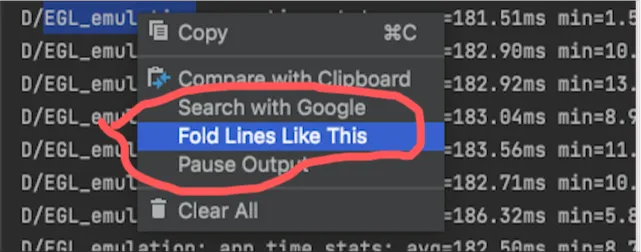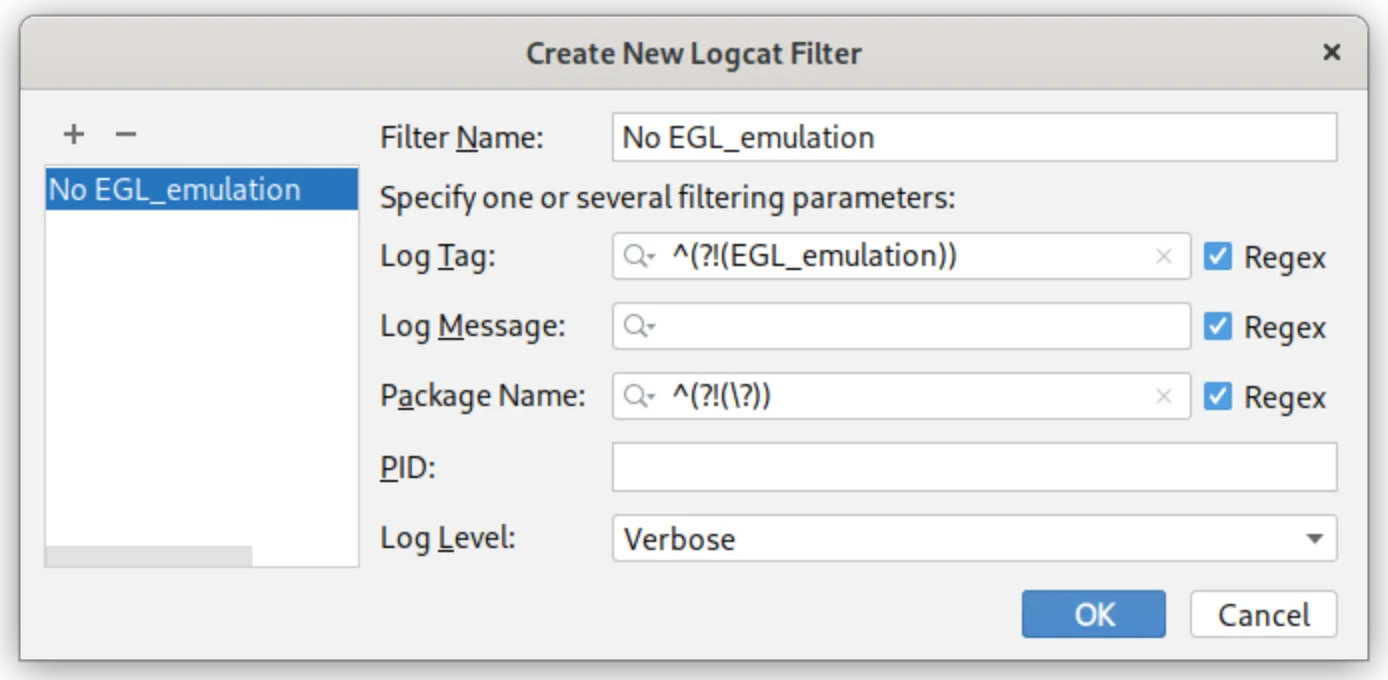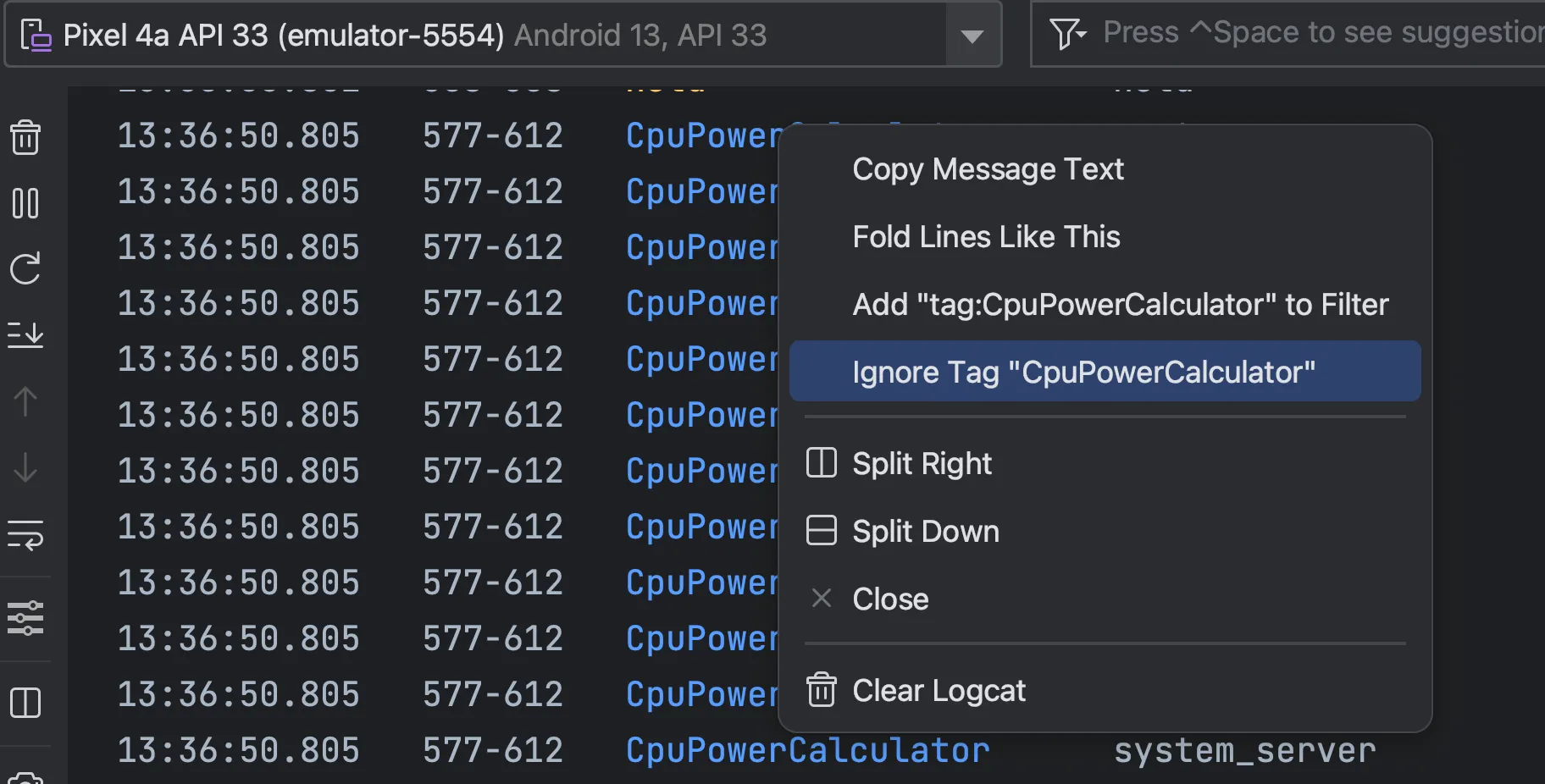在运行 Android 12 的模拟器上测试Flutter应用时,我发现日志中每隔大约一秒就会出现以下类似的行:
D/EGL_emulation(32175): app_time_stats: avg=312.93ms min=133.69ms max=608.57ms count=4
他们是什么意思,我该如何关闭它们?我在Android 11模拟器上从未见过它们,所以我猜这与Android 12有关?